- यदि आप विंडोज़ पर अपनी आईपैड फाइलों को प्रबंधित करना चाहते हैं, तो आपको निश्चित रूप से इसके लिए एक समर्पित फ़ाइल प्रबंधक की आवश्यकता है।
- नीचे दिए गए टूल में से एक आपको अपने पीसी से अपने आईपैड में फाइल ट्रांसफर करने देता है और आपके आईपैड पर चल रही हर चीज को सिंक करता है।
- एक और सॉफ्टवेयर आपको विभिन्न ऑपरेटिंग सिस्टम वाले फोन के बीच अपना डेटा स्थानांतरित करने की अनुमति देता है।
- हम एक भी प्रदान करते हैं 100% मुफ्त फ़ाइल एक्सप्लोरर और ऐप मैनेजर ऐप and आईओएस डिवाइस.
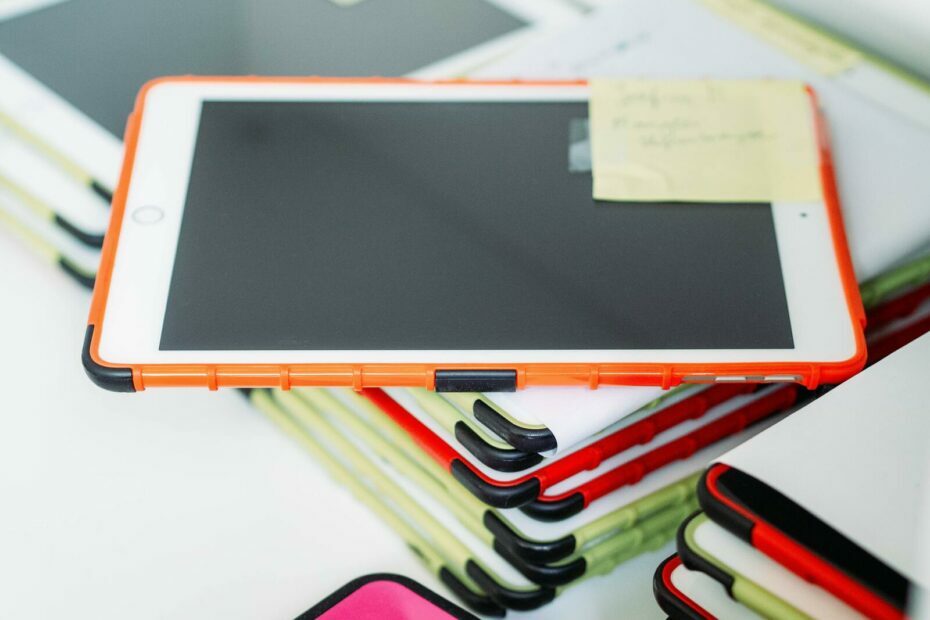
यह सॉफ़्टवेयर आपके ड्राइवरों को चालू रखेगा, इस प्रकार आपको सामान्य कंप्यूटर त्रुटियों और हार्डवेयर विफलता से सुरक्षित रखेगा। 3 आसान चरणों में अब अपने सभी ड्राइवरों की जाँच करें:
- ड्राइवर फिक्स डाउनलोड करें (सत्यापित डाउनलोड फ़ाइल)।
- क्लिक स्कैन शुरू करें सभी समस्याग्रस्त ड्राइवरों को खोजने के लिए।
- क्लिक ड्राइवर अपडेट करें नए संस्करण प्राप्त करने और सिस्टम की खराबी से बचने के लिए।
- DriverFix द्वारा डाउनलोड किया गया है 0 इस महीने पाठकों।
iPad फ़ाइल प्रबंधक विशेष उपकरण हैं जो उपयोगकर्ताओं को अपने पर संग्रहीत फ़ाइलों को देखने और खोलने की अनुमति देते हैं
उपकरण, उन्हें किसी अन्य डिवाइस पर कॉपी करें, उन्हें ईमेल के माध्यम से भेजें, और बहुत कुछ।आईओएस एक बेहतरीन मोबाइल ऑपरेटिंग सिस्टम है, लेकिन यह कुछ सीमाओं के साथ आता है। उदाहरण के लिए, iOS उपयोगकर्ता अपनी फ़ाइलों को उतनी आसानी से प्रबंधित नहीं कर सकते जितना Android या Windows उपयोगकर्ता. जब विंडोज़ पर आईपैड फाइलों को प्रबंधित करने की बात आती है तो यह कार्य और भी कठिन हो जाता है। इस कार्य के लिए आपको वास्तव में एक समर्पित फ़ाइल प्रबंधक की आवश्यकता है।
आप इन कार्यों को करने के लिए iPad फ़ाइल प्रबंधकों का उपयोग कर सकते हैं:
- फ़ाइलों और फ़ोल्डरों को काटें / कॉपी / पेस्ट करें
- फ़ाइलें और फ़ोल्डर बनाएं या हटाएं
- (कुछ ऐप्स पर) रीयल-टाइम में फ़ाइलें संपादित करें
- ड्रॉपबॉक्स/बॉक्स.नेट/आईक्लाउड सिंक बनाएं
- विभिन्न प्रकार की फाइलों तक पहुंच/खुलापन (छवियां, पीडीएफ, ज़िप इत्यादि)
किसी से फ़ाइलें स्थानांतरित करना ipad विंडोज पीसी के लिए आईट्यून्स की सीमाओं के कारण काफी कठिन है। अपने पीसी पर अपनी आईपैड फाइलों को बेहतर ढंग से प्रबंधित करने में आपकी सहायता के लिए, हम पांच ऐप्स सूचीबद्ध करने जा रहे हैं जो आपको अपने डिवाइस को जेलब्रेक किए बिना ऐसा करने की अनुमति देंगे।
सबसे अच्छे iPad फ़ाइल प्रबंधक कौन से हैं?
| आईएक्सप्लोरर | आईफन बॉक्स | आइटूूल्स | iMobie's AnyTrans | आईमैजिंग | सिंकियोस | IOTransfer 2 PRO | |
|---|---|---|---|---|---|---|---|
| रैंक (1 से 5) | 4,5 | 4 | 3.5 | 4.5 | 3.5 | 4,5 | 4.0 |
| नि: शुल्क / भुगतान | भुगतान किया | नि: शुल्क | मुफ्त परीक्षण) | नि: शुल्क | भुगतान किया | नि: शुल्क | मुफ्त परीक्षण) |
| बैकअप | हाँ | ऐप्स | हाँ | एन/ए | हाँ | हाँ | हाँ |
| भंडारण के रूप में डिवाइस का उपयोग करना | हाँ | हाँ | एन/ए | हाँ | हाँ | हाँ | हाँ |
| चयनात्मक फ़ाइल चुनें | हाँ | हाँ | हाँ | हाँ | हाँ | हाँ | हाँ |
| मेटाडेटा रखता है | हाँ | हाँ | हाँ | एन/ए | एन/ए | हाँ | एन/ए |
| मोबाइल डिवाइस प्रबंधन | हाँ | हाँ | हाँ | हाँ | हाँ | हाँ | हाँ |
| केवल मोड देखें | नहीं न | नहीं न | नहीं न | हाँ | नहीं न | एन/ए | एन/ए |
| समर्थन 24/7 | नहीं न | नहीं न | नहीं न | नहीं न | नहीं न | एन/ए | एन/ए |
| आईट्यून्स की आवश्यकता | नहीं न | नहीं न | नहीं न | नहीं न | नहीं न | नहीं न | नहीं न |
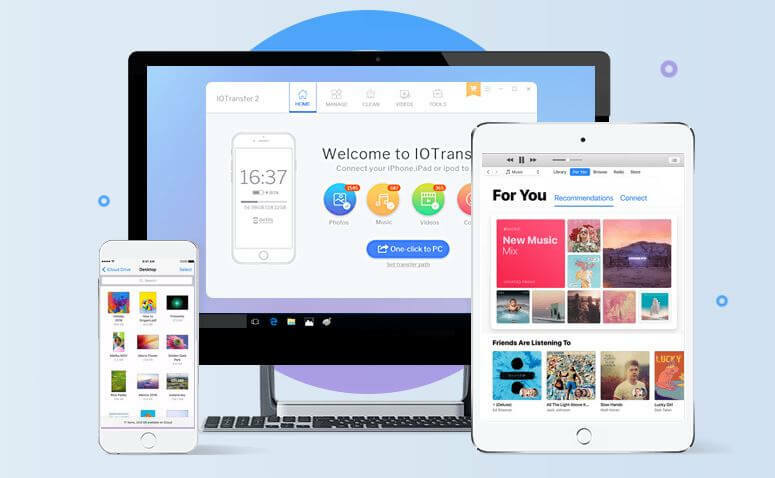
यह उन लोगों के लिए एक बढ़िया टूल है जो अपने iPad पर फ़ाइलों को प्रबंधित करना चाहते हैं, लेकिन इसके अलावा आई - फ़ोन. यह क्या कर सकता है? सबसे पहले, इसका इंटरफ़ेस आपको अपनी सभी फ़ाइलों को आसानी से प्रबंधित करने की अनुमति देता है, जिसमें आपके iOS उपकरणों, विशेषकर iPad पर उपलब्ध सभी प्रारूप शामिल हैं। आप अपनी तस्वीरों, छवियों, वीडियो और संगीत को संग्रह में व्यवस्थित कर सकते हैं, लेकिन आप उन फ़ाइलों को भी हटा सकते हैं जिनकी आपको अब आसानी से आवश्यकता नहीं है।
एक और बढ़िया फीचर यह है कि आप ट्रांसफर कर सकते हैं फ़ाइलें अपने पीसी से अपने आईपैड तक आसानी से। आप कुछ भी सिंक करने में सक्षम होंगे जो सचमुच आपके आईपैड पर चल सकता है। इसमें एक वीडियो डाउनलोड फीचर भी शामिल है जो आपको फेसबुक, यूट्यूब, इंस्टाग्राम, वीमियो इत्यादि जैसे विभिन्न प्लेटफॉर्म से वीडियो डाउनलोड करने की अनुमति देता है।
एक और महत्वपूर्ण विशेषता, लेकिन आखिरी नहीं, iPad/iPhone की सफाई है। आप मुक्त करने में सक्षम होंगे स्टोरेज की जगह और अपने डिवाइस के काम को अनुकूलित करने के लिए। आपको बस इतना करना है कि आवश्यक मापदंडों का चयन करना है। इसे मुफ्त में आज़माएं और देखें कि यह आपकी आवश्यकताओं के अनुरूप है या नहीं।

आईओट्रांसफर
IOTransfer आपको अपनी फ़ाइलों को स्वतंत्र रूप से और आसानी से स्थानांतरित करने और अपने सभी ऐप्पल उपकरणों के बीच अपना डेटा वापस करने में सक्षम बनाता है।
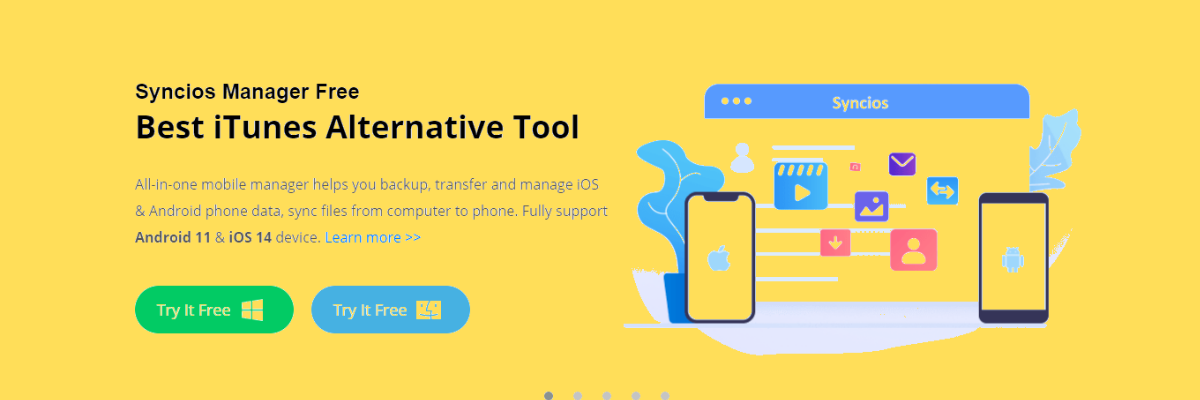
Syncios एक ऐसा सॉफ़्टवेयर है जो अपने उपयोगकर्ताओं को अपने iOS का प्रबंधन करने की अनुमति देता है और एंड्रॉयड बड़ी आसानी से उपकरण। सॉफ्टवेयर आपको विभिन्न ऑपरेटिंग सिस्टम वाले फोन के बीच अपना डेटा स्थानांतरित करने की अनुमति देता है।
आमतौर पर, अपनी फ़ाइलों को अपने पीसी से अपने निजी मोबाइल डिवाइस पर स्थानांतरित करने का प्रयास करना एक दर्द है। हालाँकि, Syncios के साथ, आप अपने सभी संगीत, फ़ोटो, ऐप्स को स्थानांतरित कर सकते हैं, वीडियो, और आपके उपकरणों के बीच फ़ाइलें, सरल तरीके से, बस कुछ ही क्लिक के साथ।
डेटा ट्रांसफर के अलावा, प्रोग्राम आपके फोन लाइब्रेरी को भी सिंक्रोनाइज़ कर सकता है और इसे सुरक्षित रखने के लिए आपके सभी डेटा का बैकअप ले सकता है। इस प्रकार, आप किसी भी क्षतिग्रस्त या हटाए गए डेटा को पुनर्प्राप्त कर सकते हैं।

सिंकियोस
एंड्रॉइड और आईओएस के बीच सामग्री स्थानांतरित करने और आईट्यून्स, आईक्लाउड, आईट्यून्स लाइब्रेरी से डेटा को अपने पीसी में स्थानांतरित करने के लिए एक सरल लेकिन प्रभावी समाधान।

Anytrans एक निःशुल्क iPhone एक्सप्लोरर सॉफ़्टवेयर है जिसे आपके डिवाइस को जेलब्रेक किए बिना आपके iPhone, iPad और iPod टच फ़ाइल सिस्टम तक पहुँचने, एक्सप्लोर करने और प्रबंधित करने के लिए विकसित किया गया है।
यह another के लिए एक और 100% निःशुल्क फ़ाइल एक्सप्लोरर और ऐप मैनेजर ऐप है आईओएस डिवाइस. यह टूल एक मुफ्त आईओएस फाइल मैनेजर ऐप प्रदान करता है जो आपको अपने डिवाइस पर फाइलों को प्रबंधित करने की अनुमति देगा। आप अपने पीसी से डॉक्स और फाइलों को अपने आईपैड और इसके विपरीत स्थानांतरित करने में सक्षम होंगे।
उपकरण आपको iPad के उन्नत अनुकूलन का उपयोग करने की भी अनुमति देता है। उदाहरण के लिए, आप ऐप्स के टेक्स्ट, आइकन, ध्वनि आदि को बदलने में सक्षम होंगे।
Anytrans सबसे सभ्य और सबसे सुरक्षित मुफ्त iOS फ़ाइल ब्राउज़िंग सॉफ़्टवेयर में से एक है जो आपको अपने iPhone, iPad और iPod टच फ़ाइल सिस्टम पर पूर्ण नियंत्रण देता है। एक सहज फ़ाइल एक्सप्लोरर लाकर इंटरफेस, अब यह पूरी तरह से विकसित आईफोन बैकअप एक्सट्रैक्टर आपको आईओएस फाइल सिस्टम को तुरंत एक्सेस और हेरफेर करने में मदद करेगा।
एनीट्रांस है एक प्रभावशाली सुविधा ई धुन और अन्य समान iPhone एक्सप्लोरर। अपने संगीत को एक iPhone से नए iPad पर अपलोड करने या संगीत और प्लेलिस्ट के साथ अपनी iTunes लाइब्रेरी को फिर से बनाने के लिए यह बहुत अच्छा है।
करने में आसान अपने नए iPhone 7, iPhone 7 Plus, या iPad Pro पर अपना ऐप डेटा, गेम सेव और व्यक्तिगत सेटिंग्स निर्यात करें। नीचे दिए गए परीक्षण संस्करण को डाउनलोड करके सभी नई और रोमांचक AnyTrans सुविधाओं को आज़माना मुफ़्त है।

कोई भी ट्रांस
AnyTrans आपके iPad, iPhone, iTunes, iPod और iCloud सामग्री के लिए एक ऑल-इन-वन प्रबंधक है, जिससे आप आसानी से अपने iOS डेटा को स्थानांतरित, प्रबंधित और बैकअप कर सकते हैं।
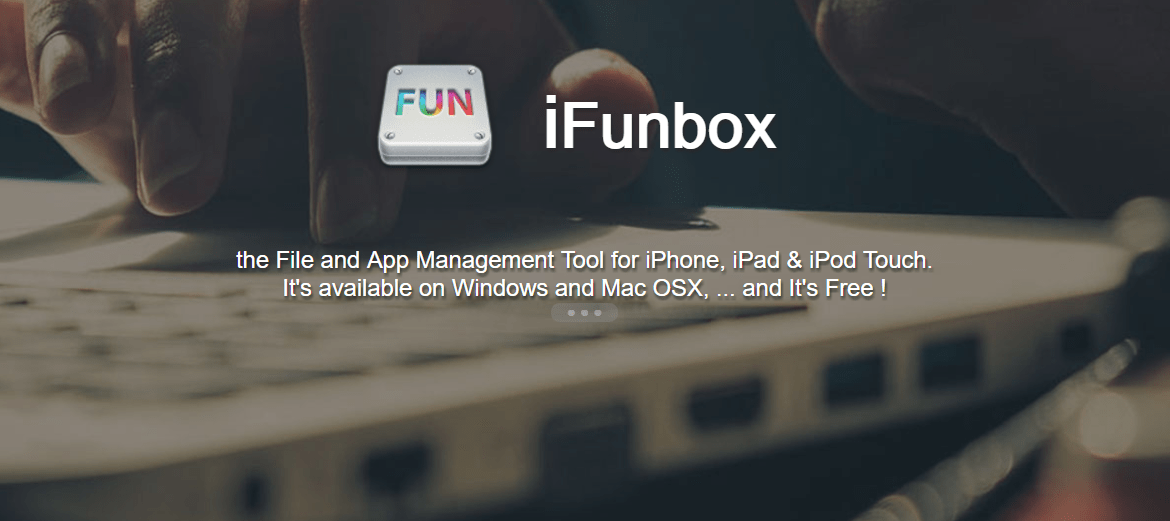
iFunBox आपके iOS डिवाइस के लिए एक उत्कृष्ट फ़ाइल प्रबंधक है। iFunBox को iExplorer के विकल्प के रूप में परिभाषित किया जा सकता है, लेकिन इसमें ऐप प्रबंधन सहित कुछ अतिरिक्त विशेषताएं हैं। आप इसका उपयोग अपने iPad से ऐप्स इंस्टॉल करने या निकालने के लिए कर सकते हैं।
सॉफ्टवेयर आपको पीसी से अपने डिवाइस पर .ipa फाइलों से ऐप्स इंस्टॉल करने की भी अनुमति देता है। इंस्टॉलेशन प्रक्रिया सुरक्षित है क्योंकि ऐप्स एक. में इंस्टॉल हैं सुरक्षित सैंडबॉक्स.
आप बैच इंस्टॉल ऐप्स भी कर सकते हैं और अपने डिवाइस ऐप्स और गेम को बहुत तेज़ी से प्रबंधित कर सकते हैं। iFunbox आसानी से उपकरण ऐप, फोटो, संगीत, वीडियो, मोबाइल फोन रिंगटोन, वॉयस मेमो और बहुत कुछ प्रबंधित कर सकता है।
आईओएस ऐप यूजर अकाउंट जैसे डेटा स्टोर करते हैं, बातचीत का लेखा जोखा, सहेजे गए गेम, इन-ऐप खरीदारी इत्यादि। iFunBox उपयोग, चैट गेम, चैट के बैकअप संदेशों आदि के ट्रैक को साफ करने के लिए इस डेटा में हेरफेर करने का एक आसान तरीका प्रदान करता है।
⇒आईफनबॉक्स देखें
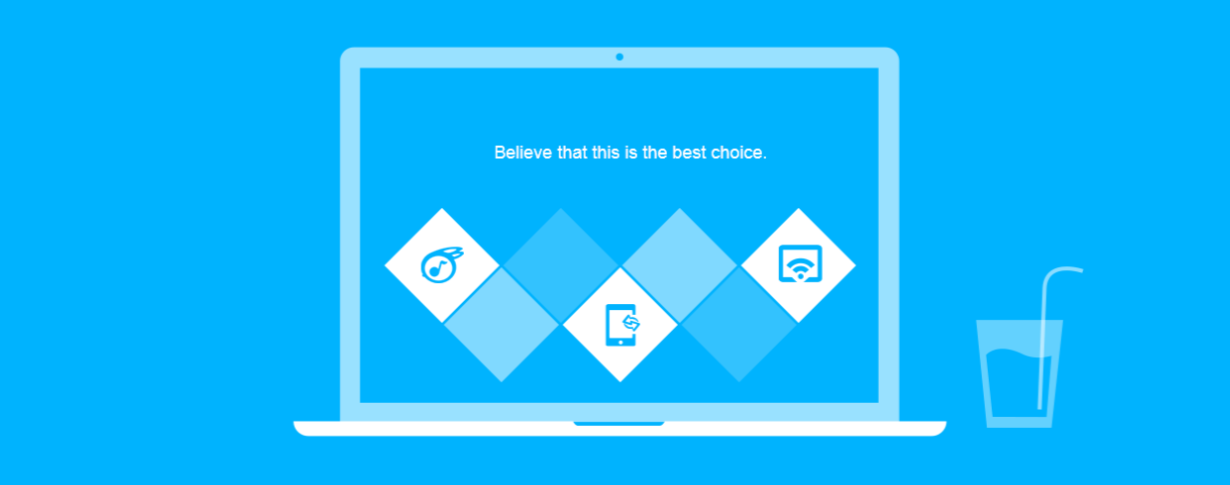
iTools आपको अपने iPhone और iPad ऐप्स का बैकअप बनाने और यहां तक कि उन्हें पुनर्स्थापित करने या उन्हें अनइंस्टॉल करने की अनुमति देता है। उपकरण आपको अनुमति देता है अपने संगीत को सिंक करें, संपर्क और संदेश डेटा सीधे आपके पीसी पर। आप अपने डिवाइस पर ऐप्स फ़ाइलें और फ़ोल्डर भी ब्राउज़ कर सकते हैं।
iTools आपको iBooks को कॉन्फ़िगर करने की अनुमति भी देता है, मीडिया, और फ़ोटो सेटिंग और आप एक ऑफ़लाइन बैकअप भी बना सकते हैं।
आप iTools का उपयोग सीधे अपने iPhone/iPad पर ipa फ़ाइलों को स्थापित करने और अपने होमस्क्रीन लुक को डिज़ाइन करने के लिए भी कर सकते हैं।
सॉफ्टवेयर भी एक अंतर्निहित पीएक्सएल से आईपीए कनवर्टर के साथ बंडल में आता है, जो आपको पीएक्सएल ऐप को आईपीए ऐप में बदलने की अनुमति देता है क्योंकि आईपीए ऐप प्रारूप सबसे सुरक्षित है।
⇒ आईटूल देखें
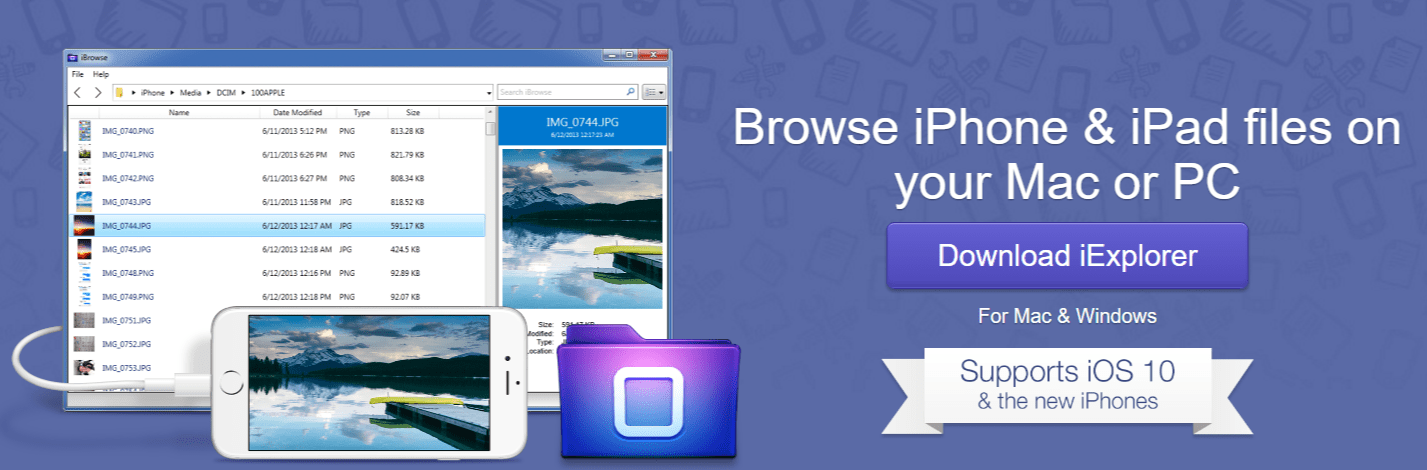
iExplorer एक बेहतरीन सॉफ्टवेयर है जिसका उपयोग आप अपनी सभी iPad फ़ाइलों को ब्राउज़ करने और ऐप डेटा फ़ाइलों को एक्सप्लोर करने के लिए कर सकते हैं।
अपने पीसी में फ़ाइलें निर्यात करने के लिए, नीचे दिए गए चरणों का पालन करें:
- उस फ़ोल्डर या फ़ाइल पर जाएँ जिसे आप निर्यात करना चाहते हैं।
- इसे राइट-क्लिक करें > पॉप-अप विंडो में निर्यात विकल्प और गंतव्य फ़ोल्डर चुनें।
- OK बटन दबाएं, और आपका काम हो गया। अब आपकी फाइलें आपके पीसी में एक्सपोर्ट हो जाएंगी।
आवश्यकताओं में निम्नलिखित शामिल हैं:
- एक आईओएस डिवाइस (आईपैड/आईफोन/आइपॉड)
- आईट्यून 10 या बाद में सिस्टम पर स्थापित
- विंडोज एक्सपी/विस्टा/7/8/8.1/10
टूल डाउनलोड करने के लिए, पर जाएं iBrowse ऐप पेज, और iExplorer डाउनलोड करें। एक बार डाउनलोड पूरा हो जाने पर, iBrowse .dmg फ़ाइल चलाएँ। इसे खोलने के बाद, इसे स्थापित करने के लिए आइकन को अपने एप्लिकेशन फ़ोल्डर में खींचें।
⇒ आईएक्सप्लोरर देखें
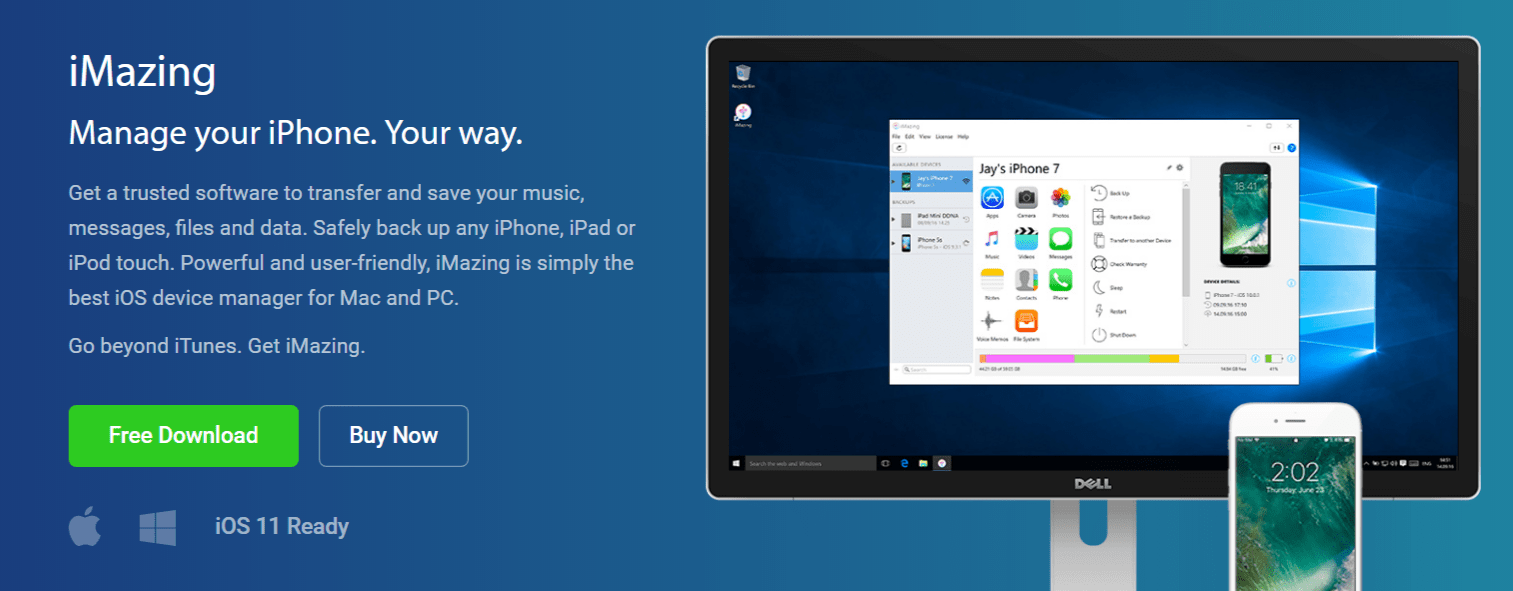
संगीत, फ़ाइलें, संदेश और डेटा स्थानांतरित करने और सहेजने के लिए iMazingis एक विश्वसनीय उपकरण है। आप किसी भी iPhone, iPod touch और iPad का सुरक्षित रूप से बैकअप लेने के लिए इसका उपयोग कर सकते हैं। उपकरण पीसी के लिए सर्वश्रेष्ठ आईओएस डिवाइस प्रबंधकों में से एक है।
अब आप अपने डेटा को एक नए iPhone में जल्दी से स्थानांतरित कर सकते हैं। बिना आईक्लाउड या ई धुन, आप सब कुछ कॉपी कर सकते हैं या स्थानांतरित करने के लिए सही सामग्री का चयन कर सकते हैं।
अब आप अपने संगीत को अपने iPhone, iPad के बीच आगे और पीछे कॉपी कर सकते हैं, आइपॉड, और पीसी। कोई और अधिक iTunes सिंक आवश्यक नहीं हैं।
आप iCloud या iTunes के बिना भी अपनी तस्वीरें और वीडियो निर्यात कर सकते हैं। अपने पसंदीदा पलों को अपने मैक या पीसी पर सेव करें।
आईट्यून्स के विपरीत और आईक्लाउड, यह टूल आपके iPhone और iPad बैकअप को कभी भी अधिलेखित नहीं करेगा। इसके लिए सशुल्क क्लाउड स्टोरेज की आवश्यकता नहीं है। iMazing विश्वसनीय और नवीन है, और यह बाज़ार का एकमात्र ऐसा सॉफ़्टवेयर हो सकता है जो मुफ़्त में स्वचालित बैकअप और संग्रह समाधान प्रदान करता है।
अब आप नियंत्रण रख सकते हैं और कीमती जानकारी कभी न खोएं. प्रत्येक बैकअप के साथ, iMazing आपके Apple डिवाइस की एक नई फ़ोटो बनाता है। आपके iPhone और iPad संग्रह अब से सुरक्षित एन्क्रिप्शन प्राप्त करने में सक्षम होंगे। वे न्यूनतम डिस्क उपयोग के लिए भी अनुकूलित हैं। उपकरण बहुत सुरक्षित और कुशल है।
आप अपना शेड्यूल करने में सक्षम होंगे बैकअप हर शाम, या साप्ताहिक शाम 6 बजे के बाद; यह आप पर निर्भर करेगा। और यदि किसी कारण से, आपका अगला बैकअप समाप्त हो गया है, तो iMazing आपको सूचित कर सकता है। इस तरह, आप हमेशा अपने बैकअप से आगे रह सकते हैं।
⇒आईमेजिंग देखें
IOS उपकरणों के प्रबंधन के लिए iTunes के विकल्प का उपयोग करने के लिए कई अलग-अलग विकल्प हैं। हमने आपको जिन पांच विकल्पों की पेशकश की है, वे कई उपयोगी सुविधाएँ लाते हैं जिनका आप निश्चित रूप से आनंद लेंगे। उन सभी की जाँच करें और उस टूल का चयन करें जो आपकी आवश्यकताओं के लिए सबसे उपयुक्त हो।
नीचे टिप्पणी अनुभाग में विषय के बारे में हमें प्रतिक्रिया देने में संकोच न करें।
लगातार पूछे जाने वाले प्रश्न
हां, आप अलग-अलग तरह के अलग-अलग विकल्पों में से चुन सकते हैं फ़ाइल प्रबंधक आपके आईपैड के लिए।
ऐसी बहुत सी चीज़ें हैं जो आपके iPad को चार्ज होने से रोक सकती हैं, इसलिए देखें हमारी सूची ऐसी समस्याओं के लिए समर्पित
अपने फ़ाइल प्रबंधक को आसानी से ढूंढने का सबसे अच्छा तरीका है: एक डाउनलोड करें जो आपकी आवश्यकताओं के अनुरूप हो और आपके डेस्कटॉप पर उसका शॉर्टकट बना ले।
![अपने iPhone और iPad को अपने पीसी पर कैसे प्रोजेक्ट करें [सर्वश्रेष्ठ सॉफ्टवेयर]](/f/a9496087b7f1095cbcfbe3c56f218886.jpg?width=300&height=460)

